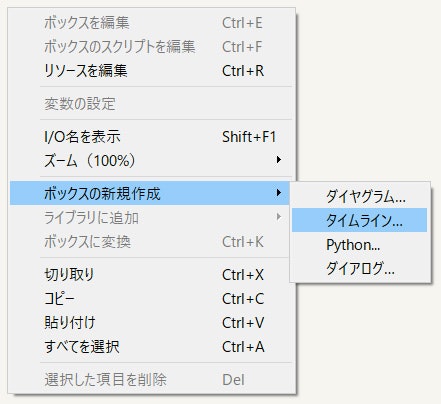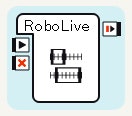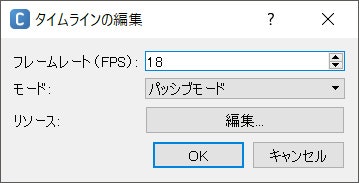【ロボライブ!とは―】
[アキバハロウィン(秋葉原UDX)]
https://www.youtube.com/watch?v=XGIOsKIzLSg
https://www.youtube.com/watch?v=zmRJGeExxL8
[かわいい感じジャパン番外編~桃知&うさぎ生誕祭(新宿LOFT)]
https://lineblog.me/dessart/archives/13100495.html
[コミックマーケット91]
http://kai-you.net/article/36969
[Re:animation 10 -Rave In 潮風公園-]
http://anievez.com/anievez-event-report/re10-r
【課題】
・Choregrapheのタイムラインにモーションを打ち込む時、どのテンポの時、どの場所にキーフレームを打ち込めば「曲のリズムで動いてくれるのか」調べる必要があった。
・コレグラフのタイムラインFPS値は整数値しか設定できない為、モーション作成に適した数値を調べる必要があった。
【ツールの紹介】
http://devils-dozen.net/robolive/tools/bpm2fps.zip
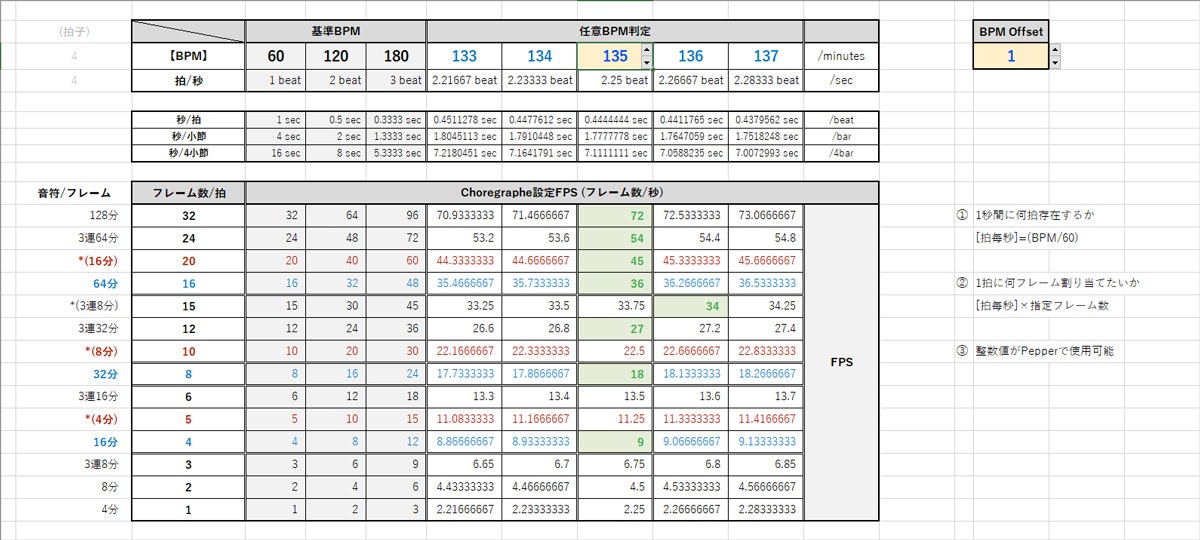
【使い方】
・踊らせたい曲のBPM(テンポ)を調べてその数字を設定すると、モーション作成に適したフレームレート(FPS)が緑色に強調表示されるようになっています。
・ツールにBPMを設定した時に、強調表示されたFPS値が無い場合は、音声編集ソフトで「曲のBPMを変える」か、「近似値」を使いますが、近似値を使用した場合、一定のフレーム間隔で作成できません。
・フレームレートを高く設定しすぎると、キーフレーム間の幅が大きくなりすぎて、どの場所を編集しているのか分かり難くなります。
・低すぎるとキーフレーム間が近すぎて、細かい調整や早いモーションが作れなくなってしまいます。
・1拍辺りのフレーム数が4か8(表の真ん中)付近から作り始めると比較的作りやすいです。
・例えば、135BPMに設定した時、9/18/27~と強調されるので、真ん中の辺りにある18を設定すると8フレームを1拍(1フレームが32分相当)と考えてタイムライン上で作業出来ます。
・Choregraphe上では、タイムラインボックスの編集→タイムラインのプロパティ→フレームレート の設定(FPS)の欄に、緑色に強調表示された数値を入力します。
【ロボライブ!スポット部員、レギュラー部員募集中!】
・Twitter : https://twitter.com/_XICK_
≫2018/3/3開催イベント『 Love Palettes! 』参戦!!
また、イベント参加に伴い「ロボライブ制作体験会」を「2/3(土)」「2/4(日)」の二日間開催いたします。
開催場所は「Pepperアトリエ秋葉原 with SoftBank( https://pepper.doorkeeper.jp )」です。
※3331 Arts Chiyoda( http://www.3331.jp )内施設
下記、参加申し込み登録&PC持参(推奨)の上ご来場ください。
※【経験者限定】となっていますが、初心者の方も同登録先から申請いただいて大丈夫です。
※全コマ参加希望の方は、全ての日時に参加登録してください。
※システム上定員となってしまい参加登録できない場合は、個別にご連絡ください。
・2018/2/3(土) ↓参加申し込みはコチラ
https://pepper.doorkeeper.jp/events/70017 ( 13:00 - 14:50 )
https://pepper.doorkeeper.jp/events/70016 ( 15:00 - 16:50 )
https://pepper.doorkeeper.jp/events/70018 ( 17:00 - 18:50 )
・2018/2/4(日) ↓参加申し込みコチラ
https://pepper.doorkeeper.jp/events/70019 ( 13:00 - 14:50 )
https://pepper.doorkeeper.jp/events/70020 ( 15:00 - 16:50 )
https://pepper.doorkeeper.jp/events/70021 ( 17:00 - 18:50 )
ご不明な点、ご質問等ございましたら、Qiita/Twitterどちらでもお気軽にコメントください^^